Поиск Samsung SmartThings не работает: как исправить
В этом руководстве мы покажем вам различные способы решения проблемы, когда Samsung SmartThings не работает на вашем устройстве. Эта удобная функция от южнокорейского гиганта позволяет вам находить и удаленно управлять своим Galaxy Smart Tag, телефоном, планшетом, часами и другими устройствами. Если мы говорим о смартфонах, то вы можете звонить на него, блокировать/разблокировать, стирать с него данные, делать резервную копию, получать звонки и сообщения и выполнять другие связанные задачи прямо с его веб-сайта без необходимости взаимодействия с вашим устройством. .
Однако при первом использовании вам придется настроить эту функцию на своем смартфоне и просто убедиться, что она работает в фоновом режиме. Однако оказывается, что это легче сказать, чем сделать. Многие пользователи выразили обеспокоенность тем, что SmartThings не работает должным образом на их устройствах Samsung. В результате их смартфон больше не виден на карте, что приводит к невозможности удаленного отслеживания его. Если вы также столкнулись с этими проблемами, это руководство поможет вам их исправить. Следуйте дальше.
Исправить Samsung SmartThings Find не работает
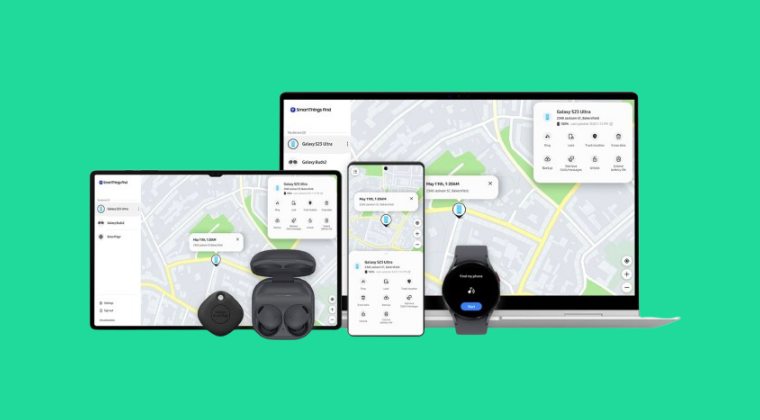
Рекомендуется опробовать каждый из приведенных ниже обходных путей, а затем посмотреть, какой из них приведет к успеху. Итак, имея это в виду, давайте начнем.
Программы для Windows, мобильные приложения, игры - ВСЁ БЕСПЛАТНО, в нашем закрытом телеграмм канале - Подписывайтесь:)
ИСПРАВЛЕНИЕ 1. Переключить поиск SmartThings
Первым делом вам следует отключить, а затем снова включить эту функцию. Это обновит его основные настройки и вполне может решить проблему, с которой мы сейчас имеем дело. Итак, давайте попробуем, используя приведенные ниже шаги, а затем проверим результаты.
- Перейдите в «Настройки» > «Ваш профиль» > «Найти мой мобильный телефон».
- Затем отключите переключатель рядом с «Найти мой мобильный».

- Теперь подождите несколько секунд и снова включите его.
- Проверьте, работает ли Samsung SmartThings.
ИСПРАВЛЕНИЕ 2: повторно войдите в учетную запись Samsung
Следующим действием будет выход из своей учетной записи Samsung, а затем повторный вход в нее. Это приведет к повторной синхронизации настроек учетной записи и может помочь вам устранить эту ошибку. Итак, давайте попробуем и оценим результаты:
- Перейдите в «Настройки» > «Ваш профиль» > и нажмите «Выйти».
- Затем войдите в свою учетную запись и проверьте, устраняет ли это проблему.

ИСПРАВЛЕНИЕ 3. Удаление кэша SmartThings
Если со временем накопится много временных данных, это не только замедлит работу приложения, но и помешает его правильному функционированию. Поэтому вам следует удалить сохраненный кеш, а затем проверить, устраняет ли он проблему.
- Перейдите в «Настройки» > «Приложения» > SmartThings.
- Затем перейдите в его хранилище и нажмите «Очистить кэш».
- Проверьте, работает ли Samsung SmartThings.

ИСПРАВЛЕНИЕ 4. Принудительная остановка SmartThings
Если фоновые процессы приложения не работают должным образом, прямые последствия этого почувствует само приложение. Поэтому вам следует рассмотреть возможность принудительного закрытия, а затем перезапуска их с новым экземпляром. Вот как это можно сделать:
- Перейдите в «Настройки» > «Приложения» > SmartThings.
- Затем нажмите «Принудительно остановить» > «ОК» в командной строке.
- Проверьте, работает ли Samsung SmartThings.
ИСПРАВЛЕНИЕ 5. Удаление данных SmartThings
Эта проблема также может возникнуть, если данные приложения или параметры его конфигурации повреждены. Поэтому вам следует удалить данные приложения, а затем позволить ему повторно заполнить их новым экземпляром с нуля. Вот как это можно сделать:
- Перейдите в «Настройки» > «Приложения» > SmartThings.
- Затем перейдите в его хранилище и нажмите «Очистить данные».
- Проверьте, работает ли Samsung SmartThings.

ИСПРАВЛЕНИЕ 6: Понизить версию SmartThings
В некоторых случаях проблема также может возникнуть, если разработчик выпустит в приложение обновление с ошибками. Чтобы исправить это, вы. следует рассмотреть возможность понижения версии до более ранней стабильной сборки. Вот как это можно сделать:
- Перейдите в «Настройки» > «Приложения» > SmartThings.
- Затем нажмите «Удалить» > «ОК» в запросе подтверждения.
- Теперь скачайте и установите старую сборку. отсюда.
- Проверьте, работает ли Samsung SmartThings.
ИСПРАВЛЕНИЕ 7. Переустановите SmartThings
Если ни одна из вышеупомянутых настроек не сработала в вашу пользу, вам следует удалить, а затем переустановить это приложение. Вот как это можно сделать:
- Перейдите в «Настройки» > «Приложения» > SmartThings.
- Затем нажмите «Удалить» > «ОК» в командной строке.
- Теперь основная проблема должна быть решена.
Вот и все. Это были различные способы решения проблемы, когда Samsung SmartThings не работал на вашем устройстве. Если у вас есть какие-либо вопросы относительно вышеупомянутых шагов, сообщите нам об этом в комментариях. Мы свяжемся с вами с решением в ближайшее время.

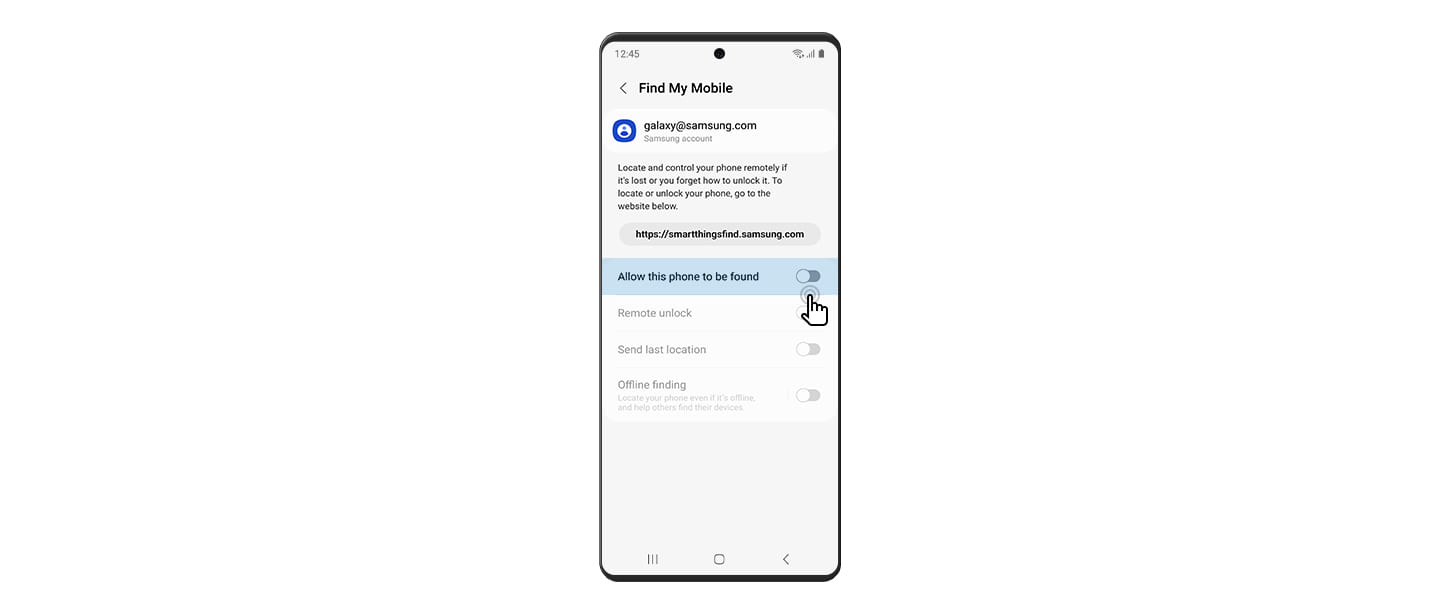
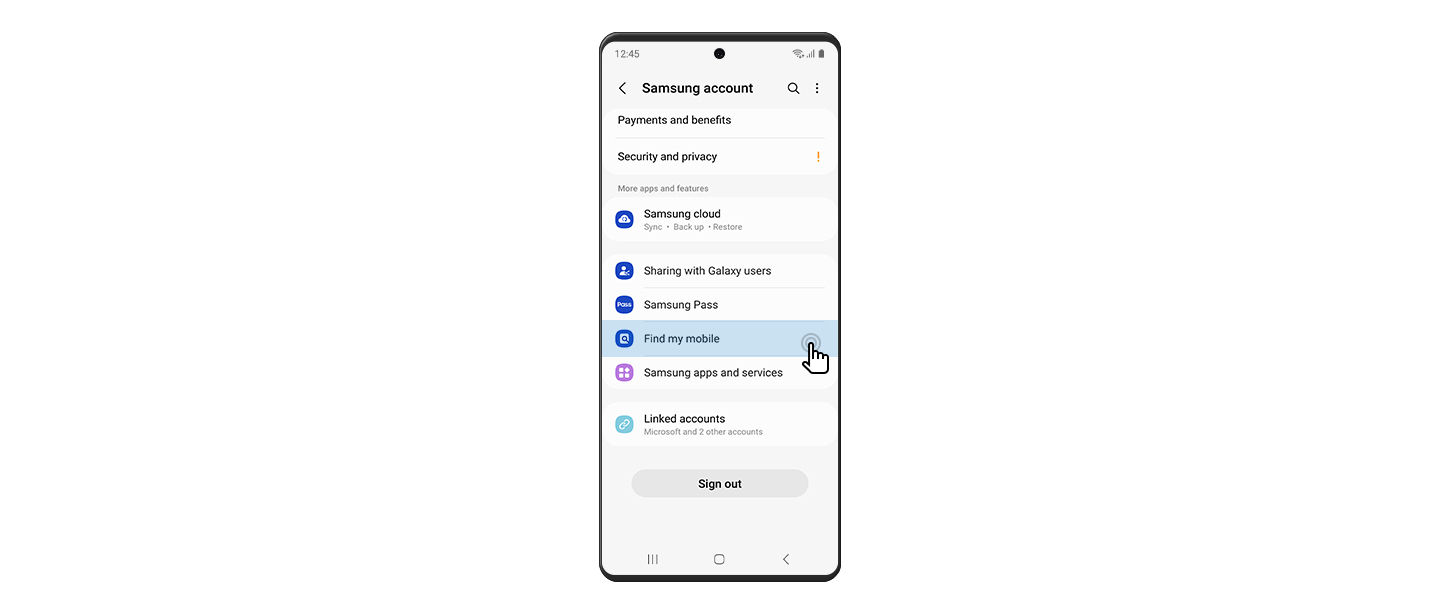
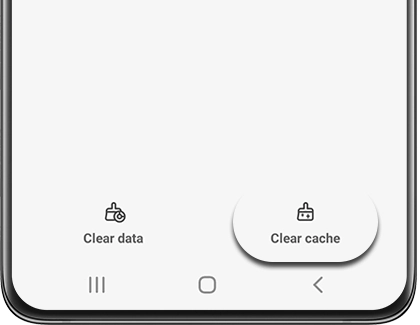
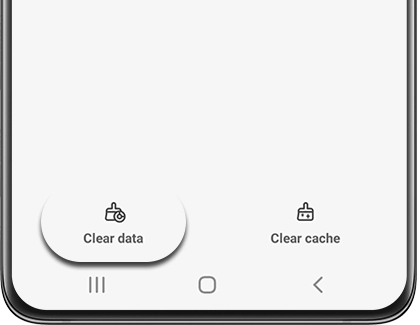
![Pass Safetynet на ПЗУ LineageOS с рутом [Video]](https://vgev.ru/wp-content/uploads/2023/01/pass-safetynet-rooted-lineageos-rom.jpg)




